Rezolvat: Aplicația Spotify nu mai funcționează pe Windows 11
Miscelaneu / / November 19, 2021
Mulți oameni care și-au actualizat computerul la Windows 11 se confruntă cu multe probleme cu compatibilitatea aplicațiilor și a driverelor. Dezvoltatorii lucrează din greu pentru a-și pregăti aplicația și a rula pentru Windows 11. Dar nu este încă acolo. O astfel de problemă este că aplicația Spotify nu mai funcționează corect pe Windows 11. Aplicația afișează o eroare care spune „Aplicația Spotify nu răspunde” și se închide. Acest lucru ar putea fi destul de frustrant, deoarece nu vă mai puteți bucura de muzică în timp ce lucrați pe laptop sau PC. Așadar, aici, în acest articol, am selectat câteva remedieri pe care le puteți încerca să rezolvați problema și să readuceți Spotify să ruleze.
În cele mai multe cazuri, problemele Spotify sunt de obicei la capătul serverului. Asemenea probleme tind să fie legate de melodiile care nu funcționează, melodiile nu se descarcă, lista de redare nu se încarcă etc. Pe scurt, aplicația Spotify nu mai funcționează, cel mai probabil din cauza problemelor interne ale serverului. Așa că așteptați câteva ore și așteptați ca problema să se rezolve de la sine. Dar dacă nu, mai jos sunt câteva metode de depanare pentru a răspunde problemei dvs.
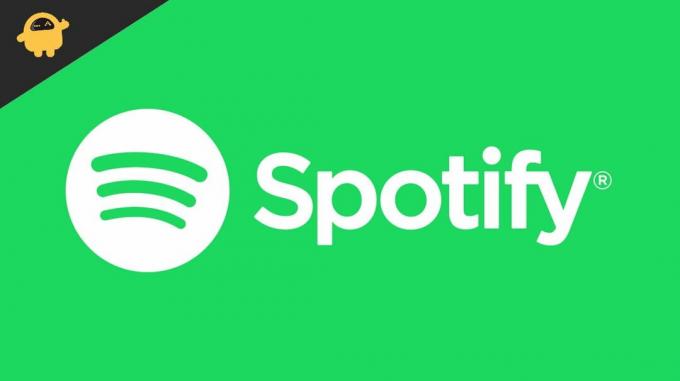
Conținutul paginii
-
Rezolvat: Aplicația Spotify nu mai funcționează pe Windows 11
- Metoda 1: Instalați pachetul de caracteristici media
- Metoda 2: Dezinstalați aplicația și reinstalați
- Metoda 3: Utilizați cealaltă versiune a aplicației Spotify
- Metoda 4: Treceți la Windows 10
- Metoda 4: Utilizați versiunea Web temporar
- Concluzie
Rezolvat: Aplicația Spotify nu mai funcționează pe Windows 11
Metoda 1: Instalați pachetul de caracteristici media
Dacă utilizați o versiune N de Windows, este posibil să nu puteți utiliza niciun player media. De exemplu, există o versiune Windows 10 Pro N. Aceste versiuni N de Windows sunt eliminate din funcțiile de redare media pentru a fi utilizate în stațiile de lucru și în alte medii legate de muncă.
Deci, dacă rulați o versiune N de Windows, atunci este posibil să doriți să adăugați pachetul de caracteristici media pentru a activa redarea media. Iată cum o poți face.
- Deschideți meniul Start și căutați „Funcție opțională”
- Faceți clic pe Adăugați o funcție opțională.
- Căutați Media Feature Pack și faceți clic pe instalare.
- Așteptați să se termine și reporniți computerul.
Acum verificați dacă puteți utiliza Spotify fără probleme.
Metoda 2: Dezinstalați aplicația și reinstalați
Dacă încă nu puteți utiliza Spotify, atunci este timpul să dezinstalați și să reinstalați aplicația.
- Apăsați tasta Windows+R pentru a deschide caseta Run.
- Introduceți "appwiz.cpl” și apăsați enter.
- Din lista de aplicații instalate, faceți clic dreapta pe Spotify.

- Faceți clic pe dezinstalare și așteptați să se finalizeze dezinstalarea.
După ce a fost dezinstalat, vizitați această pagină pentru a descărca cea mai recentă versiune a aplicației Spotify. Acum descărcați și instalați aplicația și verificați dacă problema este rezolvată.
Metoda 3: Utilizați cealaltă versiune a aplicației Spotify
De fapt, există două moduri prin care poți obține Spotify pe computerul tău cu Windows 11. Unul este prin pagina oficială, iar altul este prin Windows Store. Deci, dacă ați introdus aplicația pe computer de pe site-ul oficial, atunci este o idee bună să încercați cealaltă versiune.
- Deschide magazinul Windows.
- Căutați Spotify.
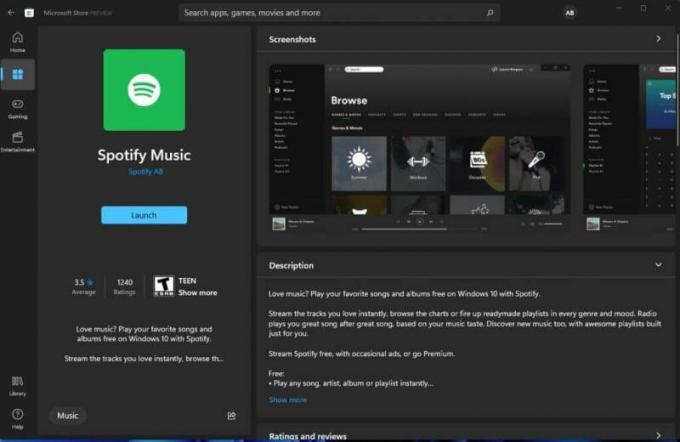
- Faceți clic pe Obține și așteptați să descarce și să instaleze aplicația.
S-ar putea să vă întrebați care este diferența dintre aceste două versiuni de Spotify. Versiunea pe care o obțineți de la Spotify este un fișier tradițional „.exe” pe care îl puteți descărca și instala. În timp ce versiunea din magazin este o aplicație UWP. UWP înseamnă Universal Windows Platform. Aceste aplicații rulează diferit față de cele tradiționale.
Reclame
Metoda 4: Treceți la Windows 10
nu am de gând să mint. Dar Windows 11 nu este încă acolo. Există multe probleme cu acesta, în special cu aplicațiile și compatibilitatea driverelor. Mulți oameni au probleme cu Windows 11 care rulează aplicațiile lor preferate. Ca să nu mai vorbim de accidente frecvente. Cel mai bun pariu este să îi acordați ceva timp și să faceți downgrade la versiunea actuală la Windows 10.
Iată cum puteți face downgrade la Windows 10:
- Deschideți aplicația de setări folosind tasta Windows + tasta I.
- Sub System, mergeți la recuperare.
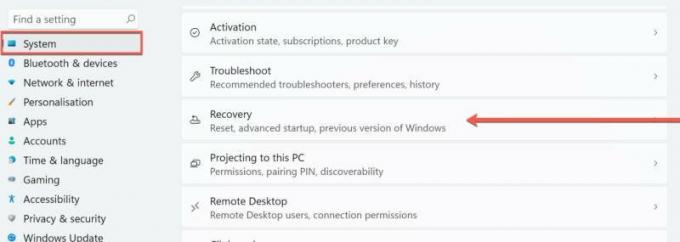
- Dacă ați actualizat de la Windows 10 la 11, atunci ar trebui să puteți vedea opțiunea „Versiunea anterioară de Windows” listată acolo.
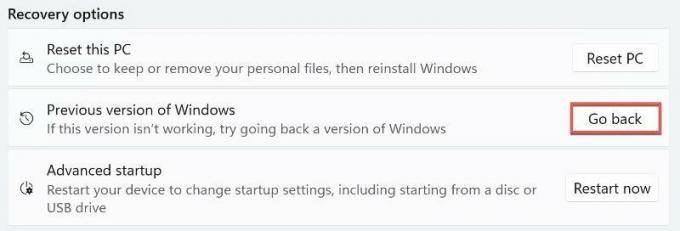
- Faceți clic pe Întoarcere și urmați instrucțiunile de pe ecran.
Acest lucru ar trebui să vă poată duce înapoi la Windows 10. Deși, în unele cazuri, trebuie să reinstalați Windows 10 de la zero pentru a scăpa de Windows 11. Dar acestea sunt unele dintre cele mai rele scenarii.
Reclame
Metoda 4: Utilizați versiunea Web temporar
Dacă nu puteți face aplicația să funcționeze chiar și după ce ați încercat toate aceste opțiuni, atunci singurul lucru pe care îl puteți face este să utilizați versiunea web. Versiunea web vine, de asemenea, cu majoritatea caracteristicilor pe care aplicația le poate oferi. Unele browsere ne permit chiar să instalăm pagina web ca o aplicație și să o deschidem direct din meniul de pornire.
 (Credite imagine: Spotify)
(Credite imagine: Spotify)
Edge este un astfel de exemplu. În timp ce deschideți site-ul web Spotify, faceți clic pe cele trei puncte din colțul din dreapta al ecranului și faceți clic pe Aplicații. Apoi puteți face clic pe „Instalați acest site ca aplicație” pentru a crea o aplicație web a site-ului.
Concluzie
După cum puteți vedea, acestea au fost câteva posibile remedieri pe care le puteți încerca să le rezolvați în aplicația Spotify care nu mai este în Windows 11. Sincer să fiu, aplicația nu a funcționat pe multe dispozitive după Windows 11. Deși puțini oameni consideră cu adevărat aceste remedieri utile. Așa că le împărtășim cu tine în acest articol. În cel mai rău caz, oamenii au fost nevoiți să reinstaleze Windows 10 doar pentru ca aplicațiile lor preferate să funcționeze din nou.
Articole similare:
- Cea mai recentă actualizare iOS 15 provoacă probleme de redare în fundal Spotify
- Cum să remediați Spotify care nu funcționează pe Android Auto
- Cum să descărcați muzică de pe Spotify pe ceasul inteligent Wear OS
- Remediere: Nu s-a putut conecta Spotify la Discord
- Cum să recuperați listele de redare șterse pe Spotify

![Lista celor mai bune ROM-uri personalizate pentru Xiaomi Mi A2 Lite [Actualizat]](/f/540562d3dd62bc04b96a4daf6a514ed6.jpg?width=288&height=384)

